AI Zusammenfassung
Möchten Sie einen E-Mail-Newsletter in WordPress erstellen?
Wenn Sie eine E-Mail-Liste haben, bleiben Sie nicht darauf sitzen! Sie könnten Ihre Umsätze in die Höhe treiben, indem Sie Ihre Leads ansprechen und sie durch E-Mail-Marketing wieder auf Ihre Website einladen.
In diesem Tutorial zeige ich Ihnen genau, wie Sie einen E-Mail-Newsletter erstellen, damit Sie Ihr Online-Geschäft ausbauen können.
Wie man einen E-Mail-Newsletter in WordPress erstellt (Schritt für Schritt)
Es gibt eine ganze Reihe verschiedener Newsletter-Plugins für WordPress. In diesem Tutorial verwenden wir das Newsletter-Plugin, das eine der beliebtesten Möglichkeiten ist, um einen Newsletter für kleine Unternehmen und Blogger in WordPress zu erstellen.
- Schritt 1: Newsletter-Plugin installieren und einrichten
- Schritt 2: Erstellen eines Newsletters
- Schritt 3: E-Mail-Statistiken verfolgen
- WP Mail SMTP für E-Mail-Verfolgung
- FAQs zu WordPress-E-Mail-Newslettern
Schritt 1: Newsletter-Plugin installieren und einrichten
Klicken Sie in Ihrem WordPress-Dashboard auf Plugins " Neu hinzufügen. Geben Sie dann "Newsletter-Plugin" in das Suchfeld ein. Sie können ein beliebiges Newsletter-Plugin Ihrer Wahl auswählen, aber wir werden Newsletter wie unten gezeigt installieren.
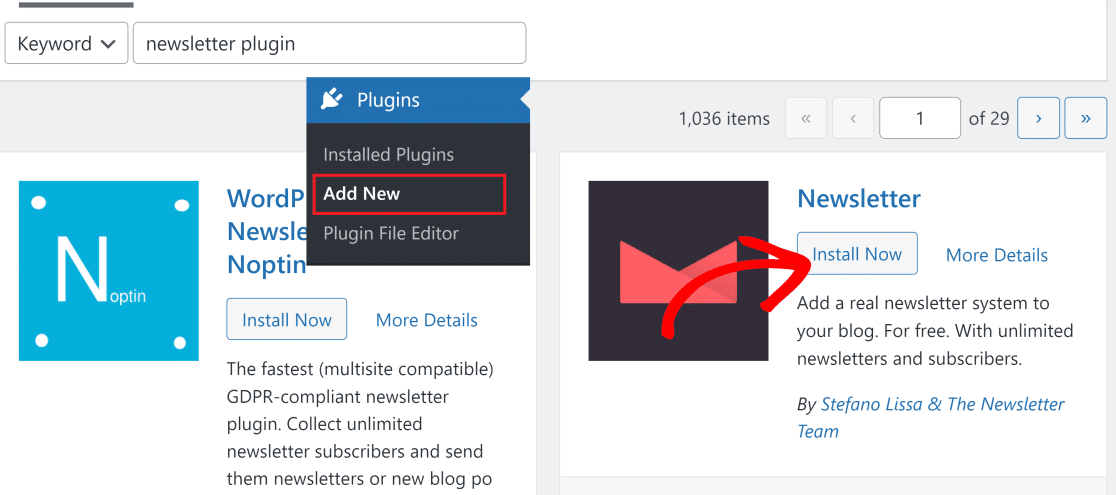
Nachdem das Plugin installiert wurde, ändert sich die Schaltfläche Jetzt installieren in Aktivieren. Klicken Sie darauf, um das Plugin zu aktivieren, was Sie dann zum Newsletter-Einrichtungsassistenten führt. Sie können die Einrichtung auch manuell starten, indem Sie auf Newsletter " Willkommen klicken.
Klicken Sie dann auf Weiter, um die Einrichtung zu starten.
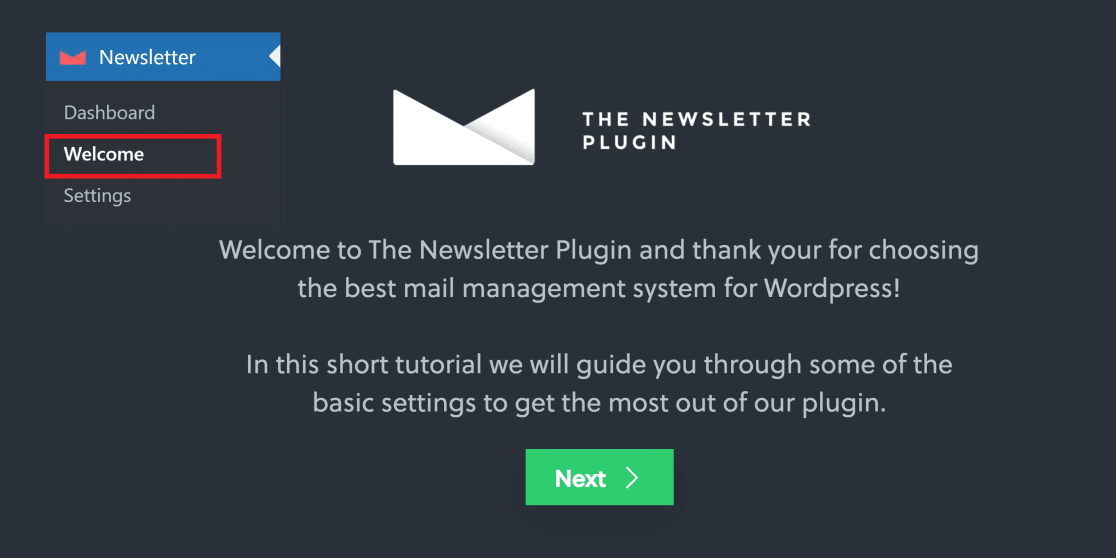
Als Erstes müssen Sie Ihren Absendernamen und Ihre E-Mail-Adresse angeben. Wir haben eine E-Mail-Adresse auf einer Subdomain verwendet, aber Sie können auch Ihre Standard-E-Mail-Adresse verwenden. Klicken Sie auf Weiter , nachdem Sie die Absenderinformationen eingegeben haben.
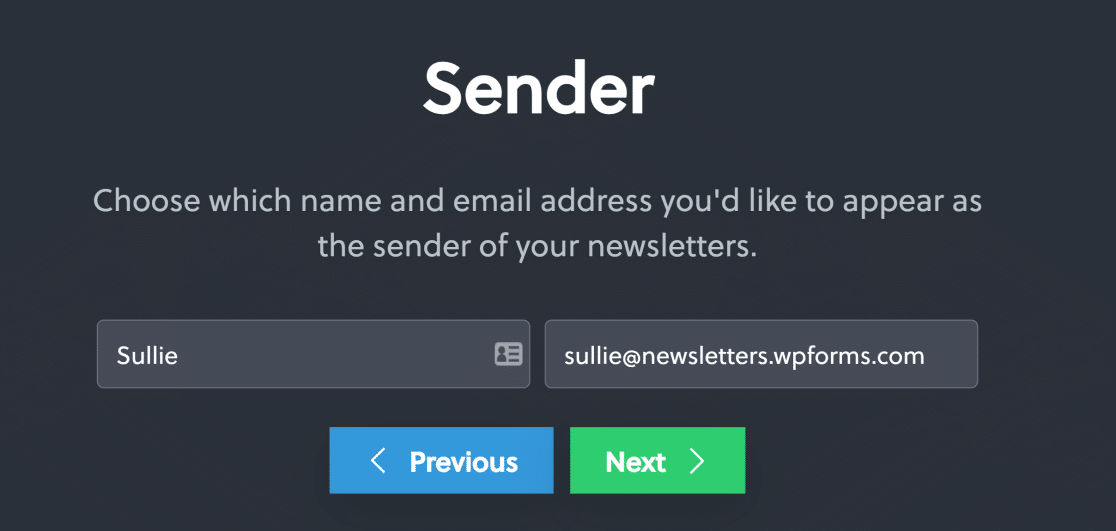
Auf dem nächsten Bildschirm können Sie mit den Kippschaltern die Felder für Ihr Newsletter-Anmeldeformular auswählen (außer der E-Mail-Adresse). Drücken Sie auf Weiter , wenn Sie fertig sind.
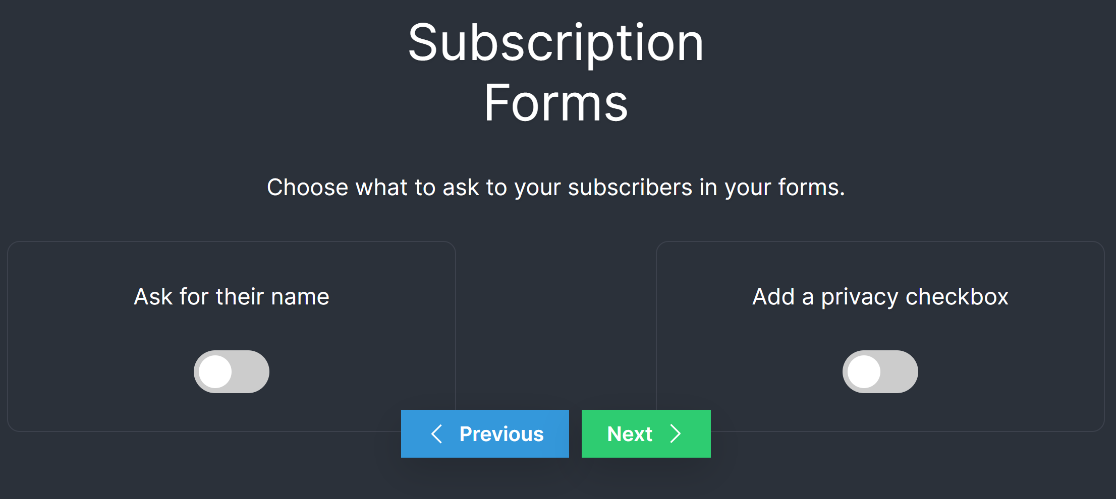
Das Plugin erstellt nun automatisch eine Anmeldeseite auf Ihrer Website, die ein Formular mit den Feldern für Ihr E-Mail-Anmeldeformular enthält, die Sie im obigen Schritt ausgewählt haben.
Die mit dem Newsletter-Plugin erstellten Formulare sind sehr einfach und bieten nur sehr begrenzte Anpassungsmöglichkeiten.
Im nächsten Schritt können Sie einige Tests durchführen, um sicherzustellen, dass die E-Mails von Ihrer Website ordnungsgemäß versendet werden. Geben Sie Ihre Test-E-Mail-Adresse ein und klicken Sie auf Testnachricht senden.
Sie erhalten eine Browser-Eingabeaufforderung, die die Zustellung der Nachricht bestätigt. Drücken Sie auf Weiter, um fortzufahren.
Denken Sie daran, dass es ein paar Minuten dauern kann, bis die Test-E-Mail in Ihrem Posteingang ankommt.
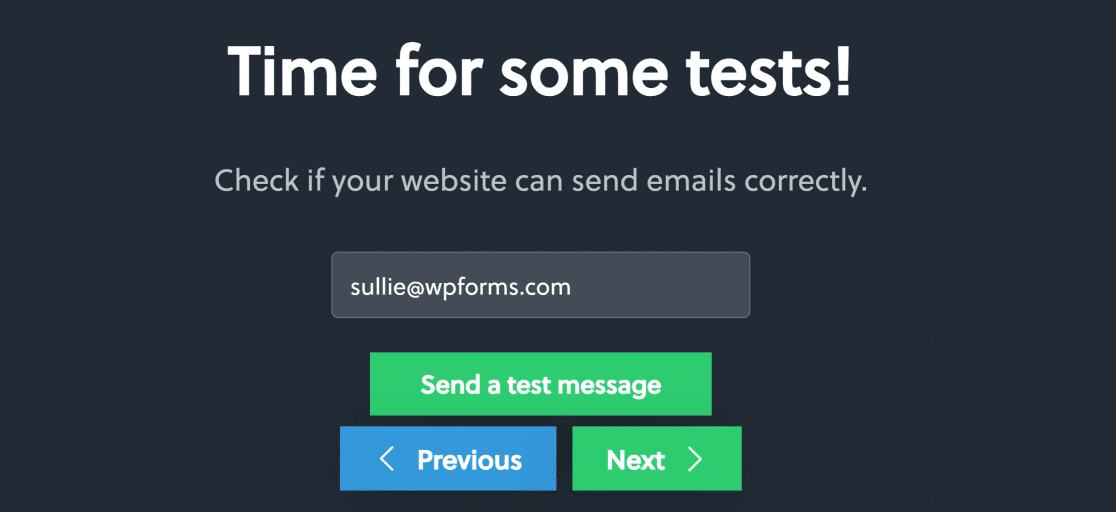
Wenn die E-Mail in Ihrem Posteingang ankommt, ist es an der Zeit, mit der Erstellung Ihres Newsletters zu beginnen. Wenn Sie die E-Mail jedoch immer noch nicht erhalten haben, gibt es wahrscheinlich Probleme mit der Zustellbarkeit, die Sie zuerst mit SMTP beheben müssen.
Fügen Sie NPS jetzt zu Ihrem Wordpress-Formular hinzu
Schritt 2: Erstellen eines Newsletters
Klicken Sie nun auf Newsletter " Dashboard. Bewegen Sie auf diesem Bildschirm den Mauszeiger über die Registerkarte " Newsletter" und klicken Sie auf " Newsletter erstellen".
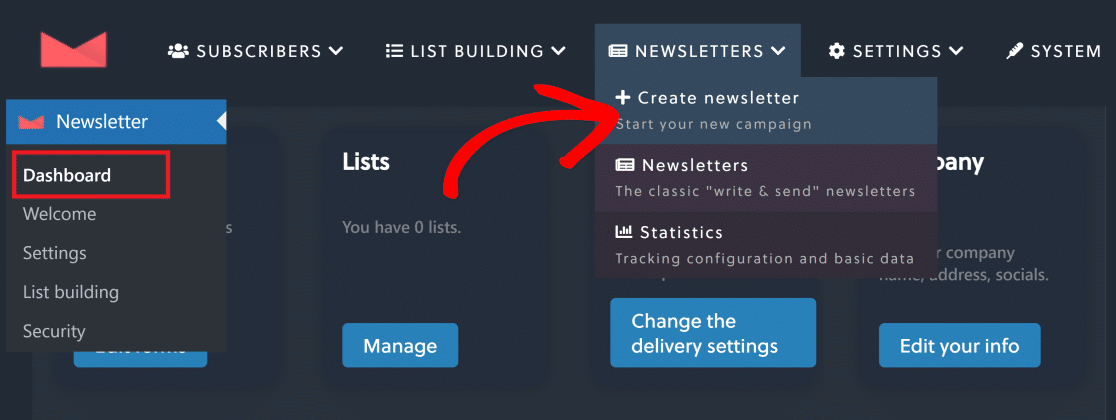
Nun werden Ihnen verschiedene Newsletter-Vorlagen angezeigt. Wählen Sie eine aus, die am besten zu Ihren Newsletter-Zielen passt. Wir werden die Vorlage Letzte Nachrichten aus Ihrem Blog verwenden.
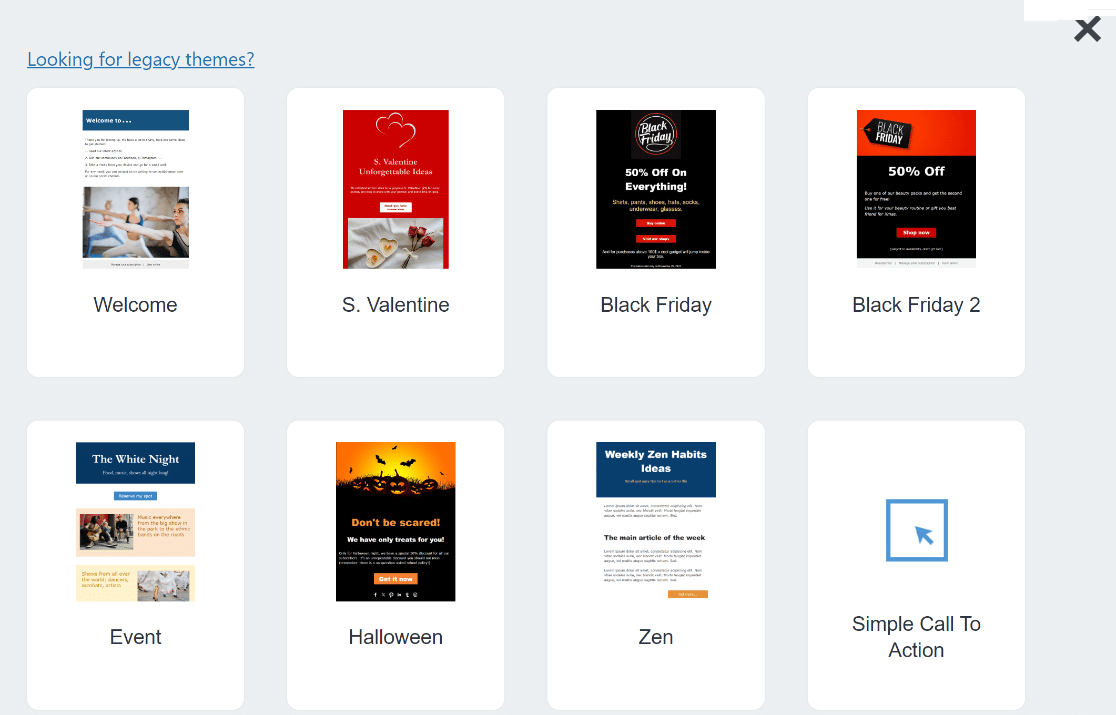
Nachdem Sie Ihre Vorlage ausgewählt haben, können Sie Ihren eigentlichen Newsletter über eine einfache Drag-and-Drop-Schnittstelle bearbeiten.
Damit können Sie den E-Mail-Betreff schreiben und Elemente wie soziale Symbole, aktuelle Blogbeiträge, Aufforderungen zu Aktionen, Bilder und vieles mehr hinzufügen, indem Sie Blöcke im Editor platzieren.
Wenn Ihr Newsletter so aussieht, wie Sie es wünschen, klicken Sie unten rechts auf dem Bildschirm auf Weiter .
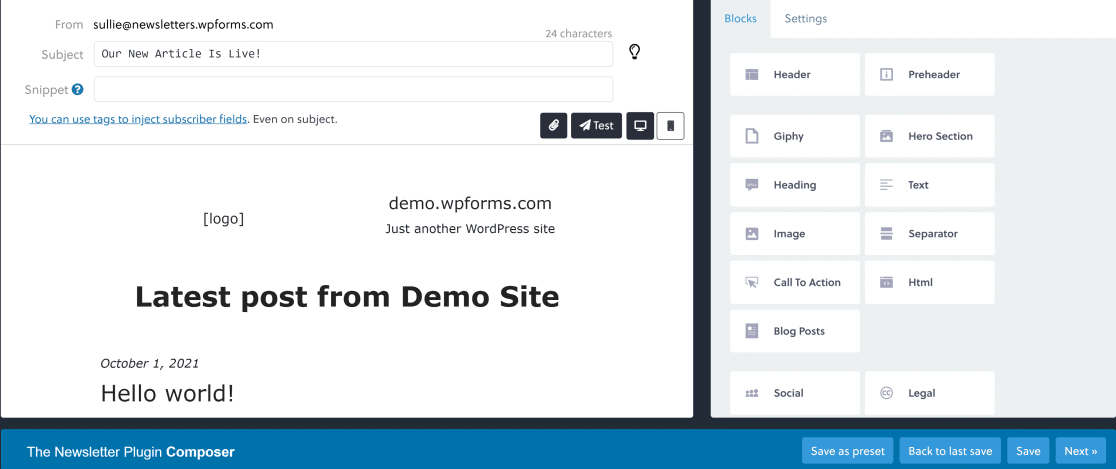
Auf diesem Bildschirm können Sie die Versandoptionen verwenden, um die E-Mail-Liste (falls Sie mehrere haben) auszuwählen, an die Sie den Newsletter senden möchten, und Sie können Ihre Abonnenten auch nach Geschlecht auswählen.
Die Option " Erweitert" bietet einige zusätzliche Optionen, wie z. B. die Auswahl, ob Sie das Öffnen und Anklicken von E-Mails verfolgen und die Absender-E-Mail oder den Namen ändern möchten.
Wenn Sie die Einstellungen überprüft haben, klicken Sie auf Jetzt senden, wenn Sie den Newsletter sofort versenden möchten. Sie können auch auf die Schaltfläche Planen klicken, wenn Sie ihn zu einem späteren Zeitpunkt versenden möchten.
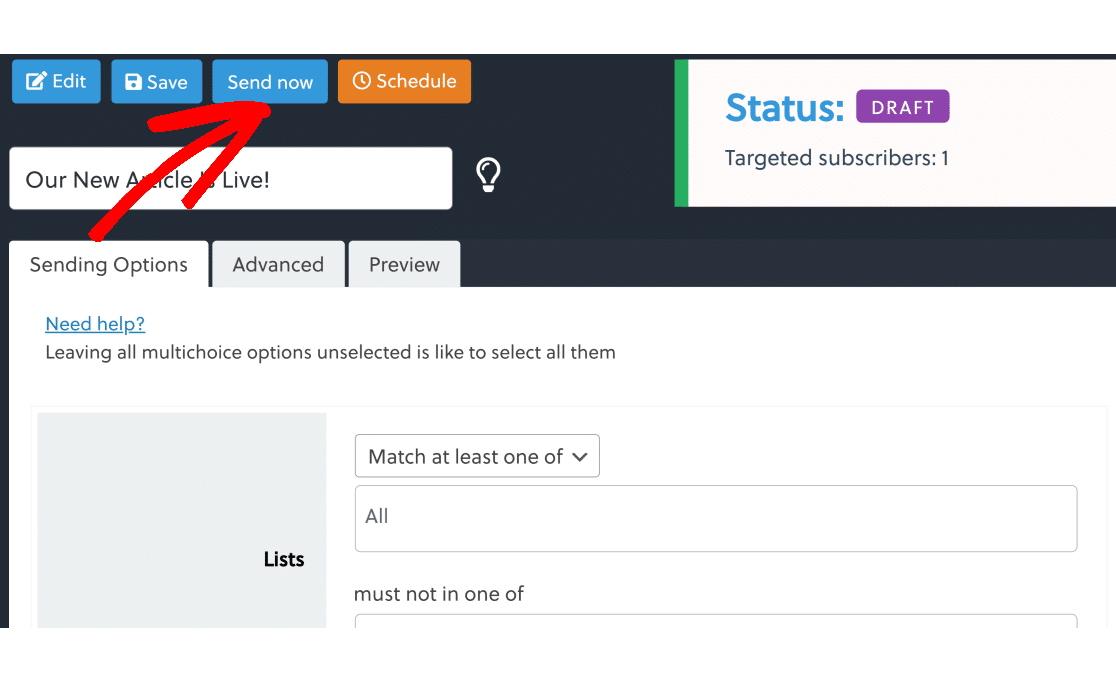
Wenn der Newsletter versendet wurde, lautet der Status Gesendet.
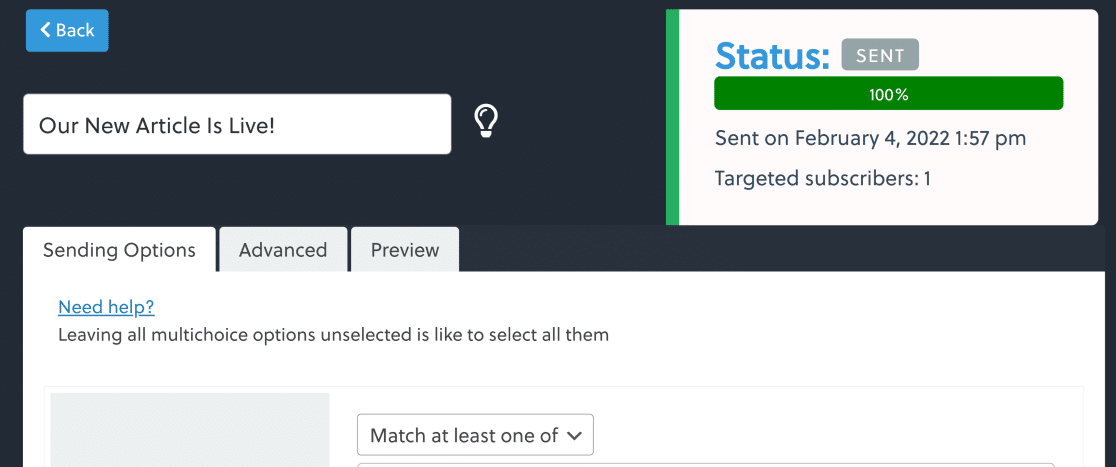
Als Nächstes sehen wir uns an, wie Sie die Öffnungs- und Klickrate Ihres Newsletters ermitteln können.
Schritt 3: E-Mail-Statistiken verfolgen
Gehen Sie zu Newsletter " Dashboard und klicken Sie unter der Rubrik Newsletter auf das Balkendiagramm-Symbol neben dem Newsletter, dessen Statistiken Sie sehen möchten.
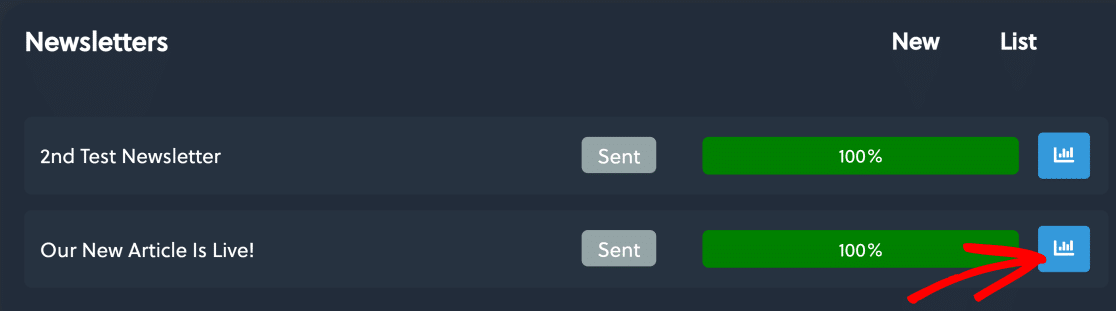
Auf diesem Bildschirm finden Sie die Daten für:
- Reichweite: Die Anzahl der Personen, die den Newsletter erhalten haben
- Öffnet: Der Anteil der Empfänger, die Ihren Newsletter geöffnet haben
- Klicks: Der Anteil der Empfänger, die Ihren Newsletter angeklickt haben.
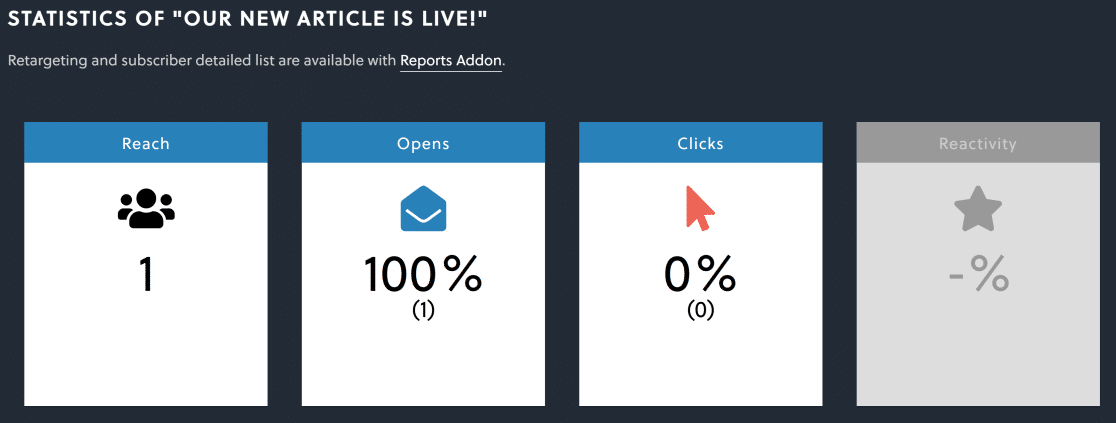
Mit diesen Daten können Sie überwachen, wie gut verschiedene Newsletter mit unterschiedlichen Betreffzeilen tatsächlich abschneiden. So können Sie mit Ihren Betreffzeilen experimentieren und sie verbessern, um die Öffnungs- und Klickraten zu erhöhen.
Das Newsletter-Plugin eignet sich zwar hervorragend für die Verfolgung Ihrer Newsletter-E-Mails, kann aber andere Arten von E-Mails (z. B. Bestell-E-Mails), die Sie über Ihre WordPress-Website versenden, nicht verfolgen.
Wenn Sie Ihre E-Mails über alle Quellen auf Ihrer WordPress-Website verfolgen möchten, lesen Sie die folgenden Schritte, um zu erfahren, wie.
WP Mail SMTP für E-Mail-Verfolgung
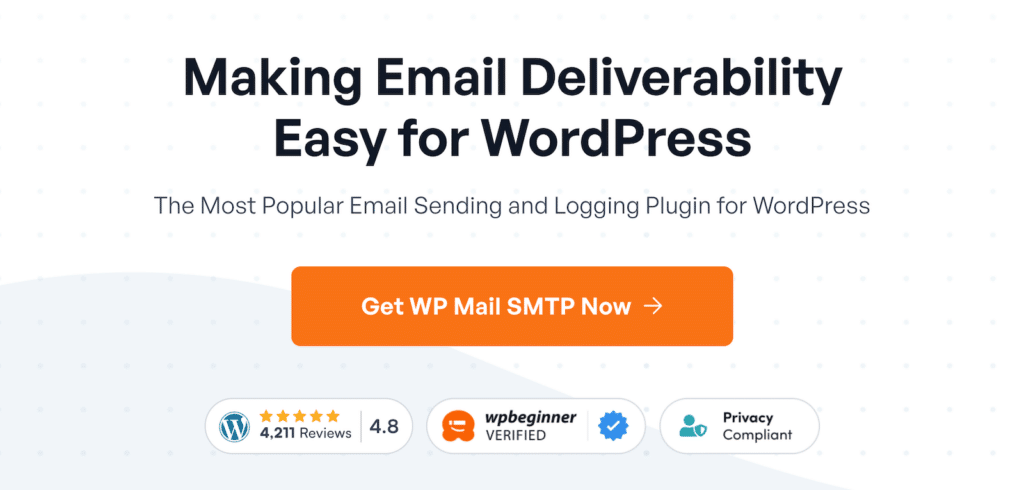
WP Mail SMTP ist ein E-Mail-Plugin, das Ihre WordPress-E-Mail-Zustellbarkeitsprobleme behebt. Noch besser, die Pro-Version ist das beste E-Mail-Protokoll-Plugin für WordPress.
Sie können ein Protokoll aller Ihrer ausgehenden WordPress-E-Mails (einschließlich Newsletter) führen und die Öffnungen und Klicks für alle E-Mails verfolgen.
Wenn Sie also E-Mails über alle Ihre WordPress-Plugins hinweg verfolgen und Statistiken in einem einzigen Dashboard anzeigen möchten, ist WP Mail SMTP die beste Lösung.
WP Mail SMTP installieren
Um E-Mail-Tracking mit WP Mail SMTP zu erhalten, benötigen Sie zunächst eine WP Mail SMTP Pro-Lizenz oder höher. Der Grund dafür ist, dass die E-Mail-Verfolgungsfunktion auf niedrigeren Stufen nicht unterstützt wird.
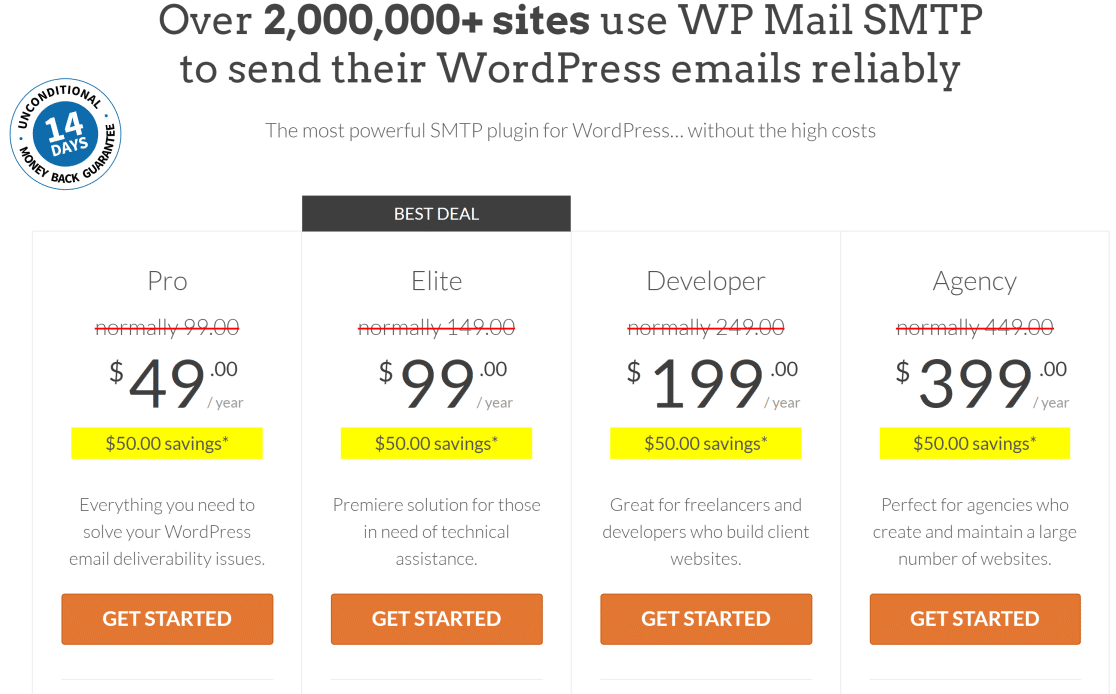
Wenn Sie den Plan erworben haben, installieren Sie WP Mail SMTP auf Ihrer Website. Wenn Sie Hilfe bei der Einrichtung benötigen, lesen Sie diese Anleitung zur Installation von WP Mail SMTP.
Wenn Sie WP Mail SMTP installiert und auf Ihrer Website aktiviert haben, werden Sie zum Einrichtungsassistenten weitergeleitet. Hilfe bei der Konfiguration des Plugins finden Sie in diesem Dokument über die Verwendung des WP Mail SMTP-Einrichtungsassistenten. Es wird Ihnen helfen, Ihre Website mit einem Mailer wie SendLayer zu verbinden.
Wenn WP Mail SMTP erfolgreich auf Ihrer Website installiert und konfiguriert ist, fahren Sie mit dem nächsten Schritt fort.
E-Mail-Protokollierung, Open Tracking und Click Tracking aktivieren
Sobald Sie WP Mail SMTP auf Ihrer Website installiert haben, können Sie die E-Mail-Verfolgung aktivieren, um Klicks und Öffnungen für jeden E-Mail-Newsletter zu überwachen, den Sie an Ihre Abonnenten gesendet haben.
Um die E-Mail-Verfolgung zu aktivieren, gehen Sie zu WP Mail SMTP " Einstellungen.
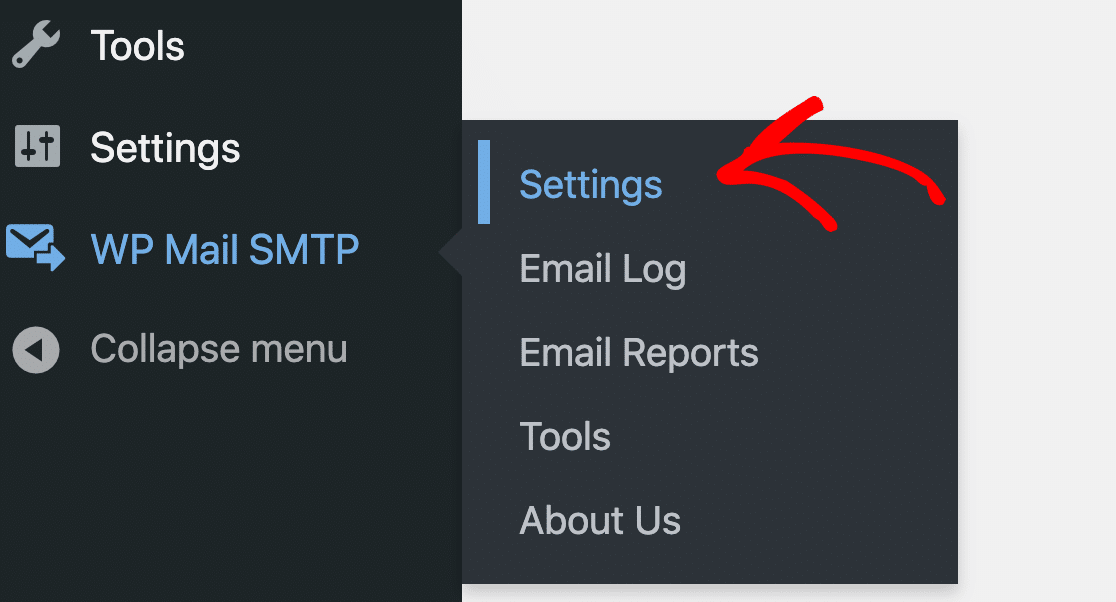
Klicken Sie dann auf die Registerkarte E-Mail-Protokoll im Navigationsmenü unter dem WP Mail SMTP-Logo.
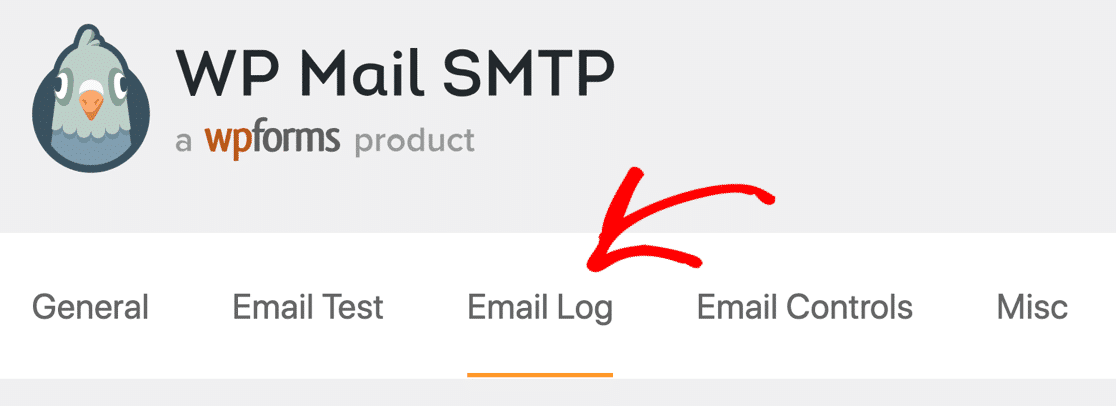
Klicken Sie auf diesem Bildschirm auf Protokoll aktivieren , um die Liste der Nachverfolgungsoptionen zu erweitern.

Blättern Sie nun nach unten und stellen Sie sicher, dass diese beiden Einstellungen aktiviert sind:
- Verfolgung geöffneter E-Mails: Mit dieser Tracking-Funktion können Sie sehen, wie oft Ihre E-Mail-Newsletter von den Empfängern geöffnet wurden.
- Klick-Link-Verfolgung: Aktivieren Sie diese Option, um zu sehen, welche Links in Ihren Newslettern von den Nutzern angeklickt wurden.
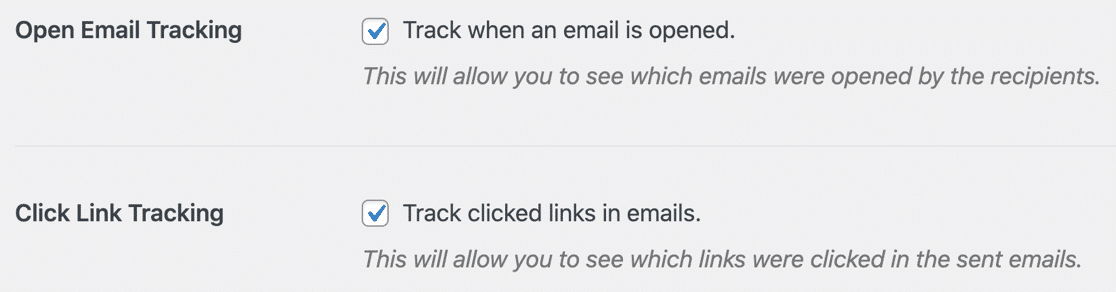
Klicken Sie nach der Aktivierung dieser Funktionen auf Einstellungen speichern .
Um die Öffnungs- und Klickstatistiken für Ihre Newsletter zu sehen, klicken Sie auf WP Mail SMTP " E-Mail-Berichte.
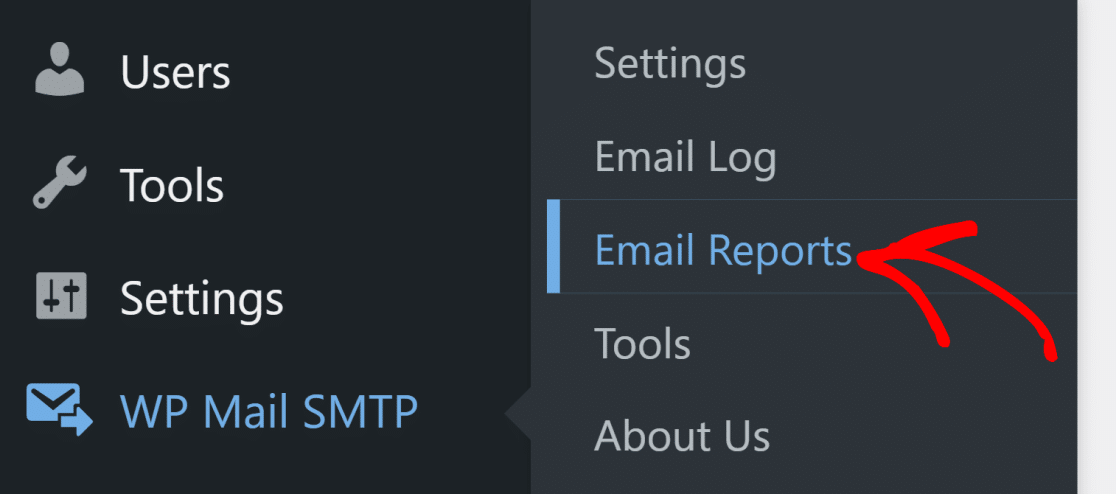
Sie sehen nun ein Dashboard, in dem alle Ihre E-Mails nach Betreffzeilen geordnet angezeigt werden, zusammen mit den Öffnungs- und Klickzahlen für jede einzelne.

Das macht WP Mail SMTP so besonders, denn egal, ob Sie Newsletter, Bestellbestätigungs-E-Mails oder andere automatisierte Nachrichten versenden, es kann alle Ihre gesendeten E-Mails verfolgen.
Darüber hinaus können Sie für jeden Newsletter zusätzliche Details anzeigen, z. B. den Empfänger und ob er ihn geöffnet hat, den Zustellungsstatus, die Anzahl der Anhänge und vieles mehr.
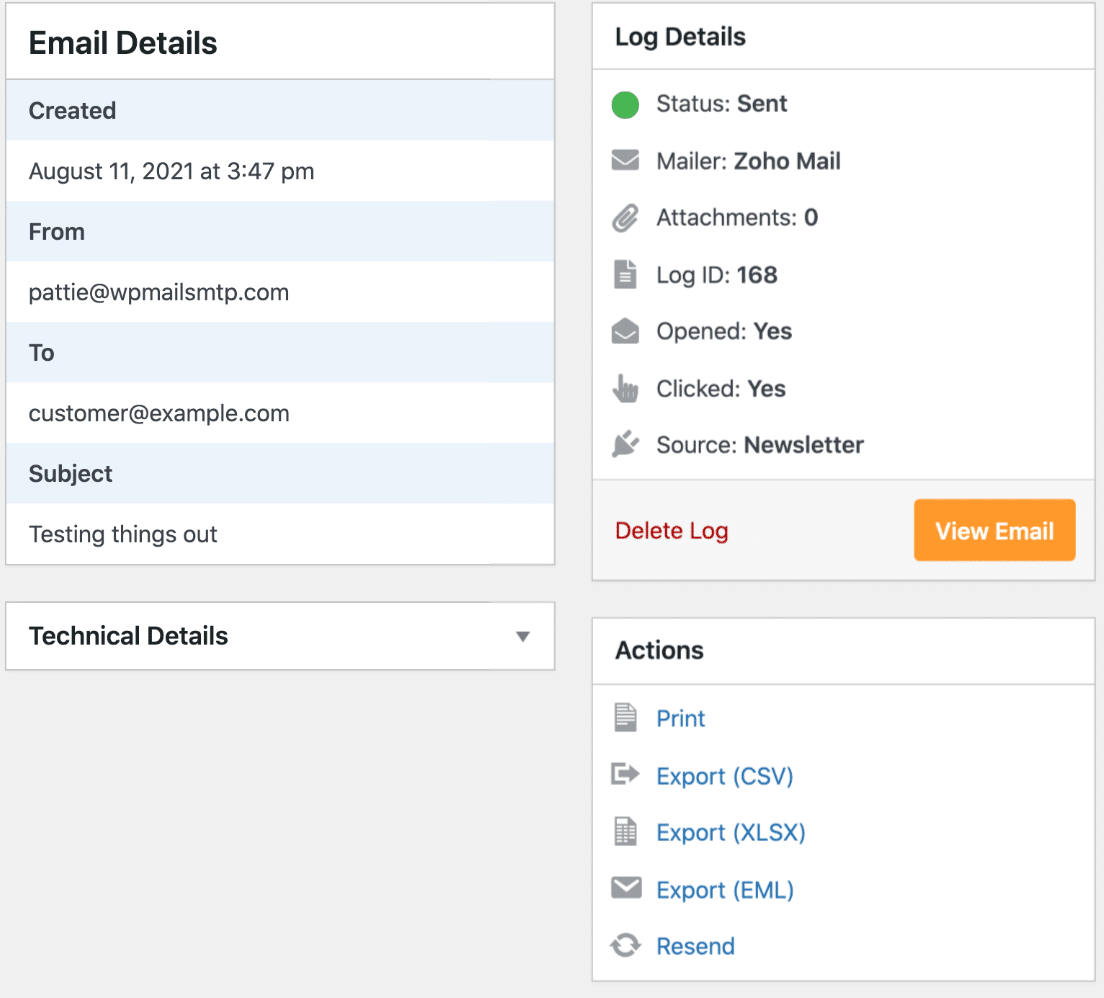
Im nächsten Schritt sehen wir uns an, wie Sie E-Mails, die nicht zugestellt werden konnten, erneut versenden.
Newsletter in WordPress erneut versenden
Da Sie nun in der Lage sind, den Status jedes einzelnen Newsletters zu verfolgen, können Sie leicht herausfinden, ob Ihr Newsletter bei einigen Empfängern nicht zugestellt werden konnte.
In diesem Fall können Sie mit WP Mail SMTP Ihren Newsletter mit einem einzigen Klick erneut versenden.
Gehen Sie dazu zunächst auf WP Mail SMTP " Email Log.
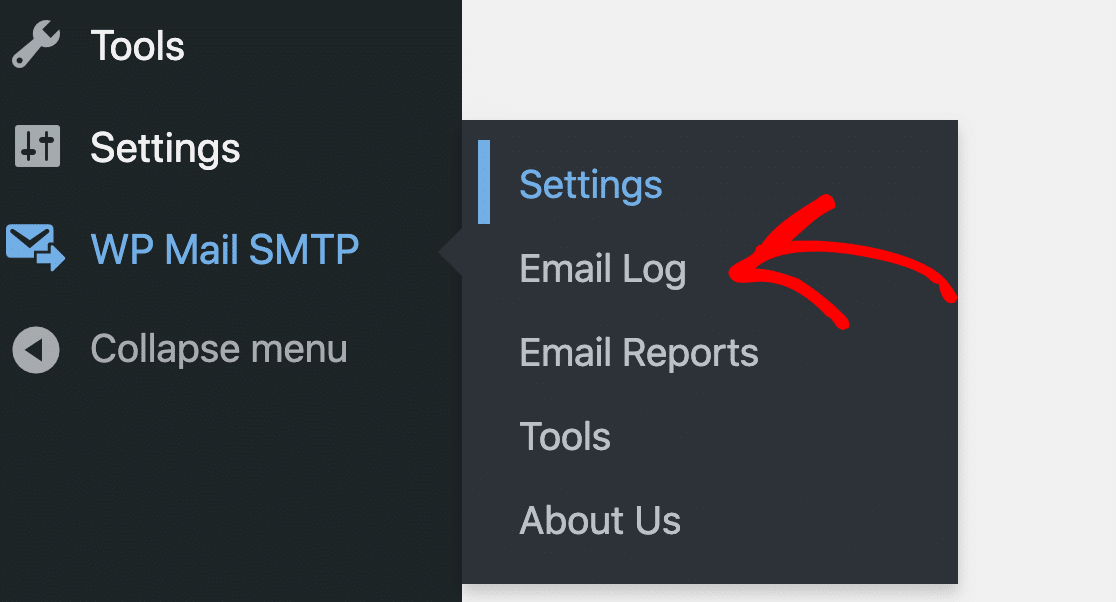
Bewegen Sie nun den Mauszeiger über die E-Mail, die Sie erneut versenden möchten, und klicken Sie auf Protokoll anzeigen.
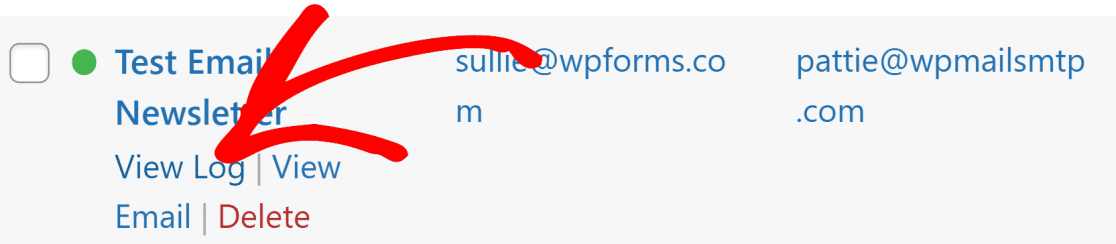
Klicken Sie nun auf Erneut senden.
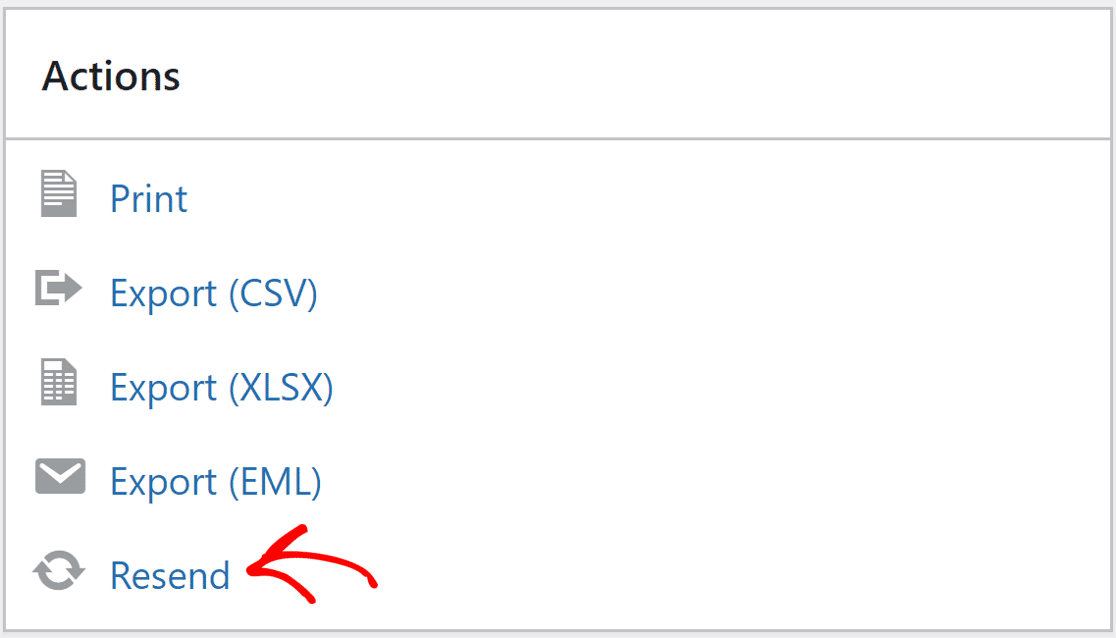
Sie erhalten nun eine Aufforderung, die E-Mail-Adresse zu bearbeiten, bevor Sie den erneuten Versand bestätigen. Es ist eine gute Idee, die E-Mail-Adresse zu überprüfen, da eine falsche E-Mail-Adresse eine der Hauptursachen für fehlgeschlagene Newsletter-Zustellungen ist.
Wenn Sie alles überprüft haben und zufrieden sind, klicken Sie auf Ja, um Ihren Newsletter erneut zu versenden.
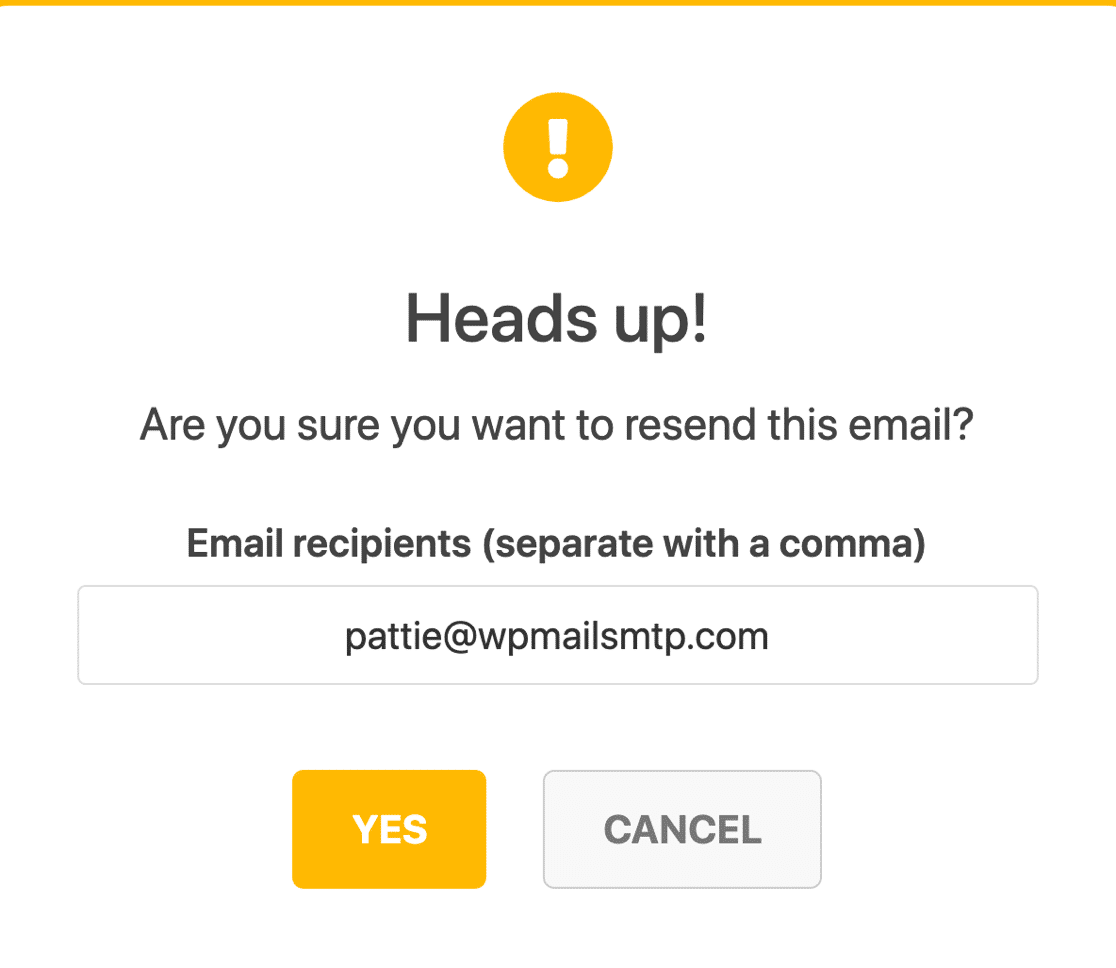
WP Mail SMTP wird nun einen zweiten Zustellversuch unternehmen. Wenn die E-Mail-Adresse korrekt ist und Sie alles richtig eingerichtet haben, sollte die E-Mail den gewünschten Empfänger sofort erreichen.
WP Mail SMTP eignet sich hervorragend zur Behebung von Zustellbarkeitsproblemen auf Ihrer WordPress-Website. Wenn Sie zum Beispiel Probleme mit WooCommerce haben, können Sie sich auf WP Mail SMTP verlassen, um Probleme beim E-Mail-Versand von WooCommerce zu beheben.
Und da haben Sie es! Sie können jetzt E-Mail-Newsletter in WordPress erstellen und Klicks verfolgen, um einen besseren Einblick in Ihre E-Mail-Kampagnen zu erhalten!
Fügen Sie NPS jetzt zu Ihrem Wordpress-Formular hinzu
FAQs zu WordPress-E-Mail-Newslettern
Im Folgenden finden Sie einige Fragen, die uns häufig zum Versand von E-Mail-Newslettern gestellt werden:
Warum brauche ich einen Newsletter?
Newsletter spielen eine wichtige Rolle in der Lead-Nurturing-Strategie. Wenn Sie sich die Mühe machen, auf Ihrer Website hochwertige Inhalte zu erstellen, dann verdienen sie es auch, von Ihren Abonnenten gelesen zu werden. Newsletter sorgen dafür, dass die richtige Zielgruppe Ihre Beiträge per E-Mail findet.
Wenn Sie also sicherstellen wollen, dass Ihr Blog und der Inhalt Ihrer Website immer wiederkehrende Besucher anziehen, sollten Sie den Versand von Newslettern an Ihre Abonnenten nicht ignorieren.
Wie kann ich einen erfolgreichen Newsletter erstellen?
Bei der Planung Ihres Newsletters ist es wichtig, auf diese Details zu achten:
- Definieren Sie Ihr Publikum - Fragen Sie sich, wer Ihr Zielpublikum ist und welche Bedürfnisse es hat. Wenn Sie das noch nicht wissen, sollten Sie ein Umfrageformular erstellen, um das herauszufinden.
- Legen Sie Ihre Ziele fest - Wollen Sie einfach mehr Besucher? Leser ansprechen? Bereiten Sie sich auf einen saisonalen Verkauf vor? Sobald Sie wissen, was Sie mit Ihren E-Mail-Kampagnen erreichen wollen, können Sie entscheiden, welche Art von Inhalten Sie erstellen und versenden möchten.
- Wählen Sie die Häufigkeit - Marketing-E-Mails können lästig sein, wenn sie zu oft verschickt werden. Entscheiden Sie, wie oft Sie Ihre Liste per E-Mail anschreiben werden, sei es wöchentlich, monatlich, vierteljährlich usw.
- Sammeln Sie Ihre besten Inhalte - Sie müssen mit Ihrem Newsletter nicht bei Null anfangen. Erstellen Sie eine Liste der hilfreichsten Inhalte Ihrer Website und erstellen Sie einen Redaktionskalender rund um diese Beiträge, um die Leser mit Ihren großartigen Ratschlägen zu überzeugen.
- Verwenden Sie Emojis in Betreffzeilen - Wenn es zu Ihrem Ton passt, sollten Sie Emojis in Ihren Betreffzeilen verwenden. Betreffzeilen haben einen großen Einfluss auf die Öffnungsrate, daher sollten Sie ihnen viel Aufmerksamkeit schenken und gründlich recherchieren.
- Schreiben Sie mit Sorgfalt - Unabhängig davon, ob es sich bei Ihren E-Mail-Empfängern um neue Interessenten oder bestehende Kunden handelt, muss Ihr Newsletter ein gut ausgearbeiteter Inhalt sein. Achten Sie auf Tippfehler und verwenden Sie einen angenehmen Umgangston.
- Verwenden Sie Aktionsaufrufe - Stellen Sie sicher, dass Ihre E-Mails Aktionsaufrufe enthalten. Das bedeutet, dass Sie den Leser auffordern, etwas zu tun, z. B. auf einen Link oder eine Schaltfläche zu klicken, auf der steht: "Klicken Sie hier, um weitere Informationen zu erhalten". Mit CTAs können Sie Leser in Kunden umwandeln und sie auf Ihre Website zurückbringen.
Welche Elemente sollte ich in meinen Newsletter aufnehmen?
Fast jeder Newsletter enthält einige wesentliche Elemente, die alle gleich sind:
- Betreffzeile - Eine kurze, spezifische und klare Betreffzeile kann effektiv mehr Klicks anziehen. Sie können auch versuchen, Emojis hinzuzufügen, damit Ihre E-Mail im Posteingang des Empfängers besser auffällt.
- Pre-Header-Text - Dieser Text erscheint direkt nach der Betreffzeile und ermöglicht es Ihnen, Ihren Betreff mit einem wichtigen Zusatztext zu ergänzen, um Klicks anzulocken.
- Call to Action (CTA) - Jeder Newsletter sollte einen CTA enthalten, der auf ein bestimmtes Ziel ausgerichtet ist, z. B. die Bewerbung Ihres neuesten Blogbeitrags.
- Inhalt - Stellen Sie relevante Inhalte bereit, die den Interessen Ihrer Zielgruppe entsprechen, um sicherzustellen, dass sie mit Ihnen in Kontakt bleibt. Sie können auch (sparsam) Bilder in Ihren Newsletter einfügen, um das Engagement zu steigern.
Wie oft sollte ich meinen Newsletter verschicken?
Die übliche Versandhäufigkeit eines E-Mail-Newsletters kann zwischen wöchentlich und monatlich liegen, je nachdem, wie häufig Sie Beiträge in Ihrem Blog veröffentlichen.
Wenn es für Ihr Unternehmen sinnvoll ist, empfehle ich, einen wöchentlichen Newsletter zu versenden. Das ist der "Sweet Spot" für einen E-Mail-Newsletter, denn wenn Sie mehr als eine Woche versenden, riskieren Sie, dass Ihre Abonnenten Sie vergessen und weniger Interesse zeigen.
Wenn Sie dagegen mehr als einmal pro Woche E-Mails verschicken, könnte dies zu einer höheren Abmelderate und zu Spam-Beschwerden führen, wenn die Leute anfangen, sich zu ärgern.
Eine alternative, sehr wirksame Strategie besteht darin, den Abonnenten bei der Anmeldung die Wahl zu lassen, wie oft sie E-Mails von Ihnen erhalten möchten.
Kann ich auch ohne Programmierkenntnisse einen Newsletter gestalten?
Ja, wenn Sie ein benutzerfreundliches Plugin mit umfassenden Drag-and-Drop-Funktionen zur Formularerstellung verwenden, können Sie einen Newsletter ohne Code erstellen. Zum Beispiel können Sie WPForms verwenden, um Ihr Newsletter-Formular zu erstellen und auch das Styling Ihres Formulars mit dem WordPress-Block-Editor ohne Programmierkenntnisse anzupassen.
Als Nächstes: Erledigen Sie mehr mit E-Mail-Automatisierung
Wenn Sie an einer E-Mail-Automatisierung interessiert sind, lesen Sie unsere Anleitung zur Erstellung eines SendFox-WordPress-Formulars.
Außerdem ist das Hinzufügen Ihrer E-Mail-Liste zu einem Popup eine der besten Möglichkeiten, sie schnell wachsen zu lassen. Schauen Sie sich unseren Beitrag über die besten WordPress-Popup-Plugins an, um eines zu finden, das für Sie geeignet ist.
Sind Sie bereit, Ihr Formular zu erstellen? Starten Sie noch heute mit dem einfachsten WordPress-Formularerstellungs-Plugin. WPForms Pro enthält viele kostenlose Vorlagen und bietet eine 14-tägige Geld-zurück-Garantie.
Wenn dieser Artikel Ihnen geholfen hat, folgen Sie uns bitte auf Facebook und Twitter für weitere kostenlose WordPress-Tutorials und -Anleitungen.

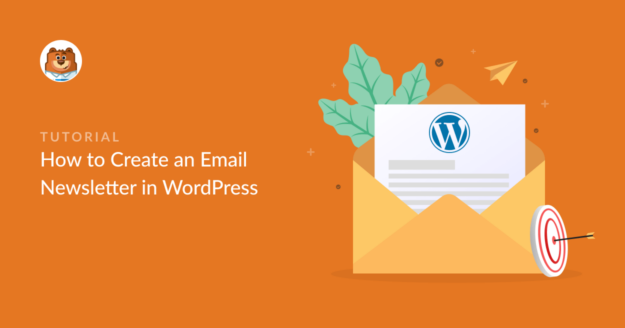


Hallo,
Ich habe WPforms installiert, aber es scheint ein Problem mit dem Newsletter-Feld zu geben. Ich habe das Newsletter-Formular eingerichtet, bin aber nicht in der Lage, etwas in das Suchfeld "E-Mail" einzugeben. Ich frage mich, ob es eine Lösung für dieses Problem gibt? Ich danke Ihnen im Voraus.
Mit freundlichen Grüßen,
Stepas
Hallo Stepas - Es tut uns leid, dass es zu Problemen gekommen ist. Um sicherzustellen, dass wir Ihre Frage so gründlich wie möglich beantworten und jegliche Verwirrung vermeiden, könnten Sie sich bitte an unser Team wenden?
Wenn Sie eine WPForms-Lizenz haben, haben Sie Zugang zu unserer E-Mail-Support, so senden Sie bitte ein Support-Ticket. Andernfalls bieten wir begrenzte kostenlose Unterstützung in der WPForms Lite WordPress.org Support-Forum.
Danke.
Ich habe das Newsletter-Plugin auf meiner WordPress-Seite installiert. Aber ich sehe, dass es nur 100 Emails pro Stunde versenden kann. Was schlagen Sie für ein Add-on oder ein anderes Plugin vor, um 2000-5000 E-Mails auf einmal zu versenden?
Ich danke Ihnen
Hallo Jaimie, leider hängt dies von einer Reihe von Faktoren ab, einschließlich des Grundes für Ihr Hosting, aber ich würde empfehlen, einen Blick auf einige der empfohlenen WP Mail SMTP Mailer zu werfen, wie hier beschrieben.
Ich hoffe, das hilft.
Kann ich diesen Newsletter auch verwenden, wenn meine Website mit dem klassischen WordPress und nicht mit dem Block-Editor läuft?
Hallo Kathy - Sie sollten in der Lage sein, die Schritte in unserem Blogbeitrag zu befolgen und das Newsletter-Formular im Block-Editor zu erstellen. Falls Sie Probleme haben sollten, schreiben Sie uns bitte eine Nachricht an den Support, damit wir Ihnen helfen können.
Wenn Sie eine WPForms-Lizenz haben, haben Sie Zugang zu unserem E-Mail-Support, so senden Sie bitte ein Support-Ticket.
Andernfalls bieten wir begrenzten kostenlosen Support im WPForms Lite WordPress.org Support-Forum.
Danke 🙂 .
Ich habe eine Frage, ich ein Formular mit Dropdown-Feld und Check "Multiple Option Select" in Dropdown-Feld, E-Mail an den Kunden gesendet, wenn ich Smart-Tag {field_id=dropdown ID (mit mutil Wahl} ist nicht klar getrennt, nur durch ein Leerzeichen, gibt es eine Möglichkeit, es zu Komma zu ändern, oder -
Hallo Nam,
Es sieht so aus, als ob Sie versuchen, das Aussehen des Dropdown-Feldes in Benachrichtigungs-E-Mails anzupassen. Wir haben diese Funktion derzeit nicht standardmäßig.
Für eine persönliche Beratung können Sie sich mit unseren Trusted Advisors im Support-Team in Verbindung setzen, wenn Sie eine WPForms-Lizenz haben. Bitte senden Sie ein Support-Ticket und sie werden sich so schnell wie möglich bei Ihnen melden (in der Regel innerhalb von 1 Arbeitstag).
Wenn Sie unsere kostenlose Version verwenden, gehen Sie bitte zum WPForms Lite WordPress.org Support-Forum und eröffnen Sie einen neuen Thread.
Vielen Dank!